Kopiering af fotos
Du kan også scanne udskrevne fotos og udskrive dem alle på én gang.
-
Vælg
 Kopier (Copy) på skærmbilledet HJEM.
Kopier (Copy) på skærmbilledet HJEM. -
Vælg
 Fotokopiering (Photo copy).
Fotokopiering (Photo copy). -
Se instruktionerne på skærmen, og vælg OK.
-
Læg det udskrevne foto på pladen ved at følge instruktionerne på skærmen, og vælg OK.
Når scanningen er færdig, vises skærmbilledet til bekræftelse af udskrivningsindstillingerne.
-
Angiv de ønskede indstillinger.
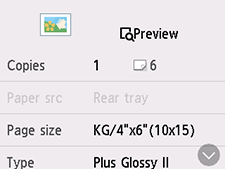
Svip for at få vist indstillingselementer, og vælg indstillingselementet for at få vist indstillingerne. Vælg for at angive indstillingen.
 Bemærk
Bemærk-
Ved at vælge Eksempel (Preview) kan du få vist et eksempel på udskriften af billedet på eksempelskærmbilledet Svip fotoet for at ændre visningen.
Hvis
 vises på fotoet, scannes det udskrevne foto muligvis ikke korrekt. Scan det udskrevne foto igen.
vises på fotoet, scannes det udskrevne foto muligvis ikke korrekt. Scan det udskrevne foto igen.
Følgende indstillingselementer kan ændres.
-
Kopier (Copies)
Angiv antallet af kopier.
-
Papirkd. (Paper src)
Papirkilden angivet til Bagerste bakke (Rear tray).
-
Sidestørrelse (Page size)
Vælg sidestørrelse.
-
Type (medietype)
Vælg medietype.
-
Udskr.kv. (Print qlty) (udskriftskvalitet)
Vælg udskriftskvaliteten i henhold til originalen.
-
Kant (Border) (kant/uden kant)
Vælg udskrivning med eller uden kant.
-
Fotoret. (Photo fix)
Vælg Auto fotorettelse (Auto photo fix), Falmekorrektion (Fade restoration) eller Ingen korrektion (No correction).
 Bemærk
Bemærk-
Når Auto fotorettelse (Auto photo fix) er valgt, korrigerer printeren automatisk det scannede billede.
-
Når Falmekorrektion (Fade restoration) er valgt, korrigerer printeren det scannede billede, der er falmet med tiden.
-
Når Ingen korrektion (No correction) er valgt, udskriver printeren det scannede billede uden korrektion.
-
-
-
Tryk på knappen Sort (Black) eller Farve (Color).
Printeren starter udskrivningen.
